Windows 10 系统U盘安装激活及设置教程
本次知识兔教程中给大家提供的为官网原版纯净系统,无任何捆绑的软件和广告,系统需要使用U盘进行安装,相比于其它安装方式,助手觉得使用U盘安装更加的简单方便,而且不会受任何条件的局限,只要你的电脑能进入到PE系统界面,基本上都可以安装成功。
安装系统必须要格式化系统C盘,那么保存在C盘里的,以及电脑桌面上的文件会被清空,所以安装系统前请大家自行备份,当然,其它磁盘里的东西如果你不要了,也可以进行格式化,如果不格式话化,安装完系统后,磁盘里的文件都会保留,不会删除。
软件名称:Windows 10系统
软件大小:4.95GB
软件语言:中文简体
安装环境:PE系统
1. 首先利用U盘制作PE系统启动盘,然后将windows7系统文件下载至U盘(详情参照 PE系统制作教程)
2. 开机连续不断的按启动快捷键,然后进入电脑Bios设置U盘为第一启动项。由于不同电脑进入Bios设置U盘启动各有差异,以下进入Bios仅供参考(建议用户根据自己的电脑品牌自行搜索设置方法)。
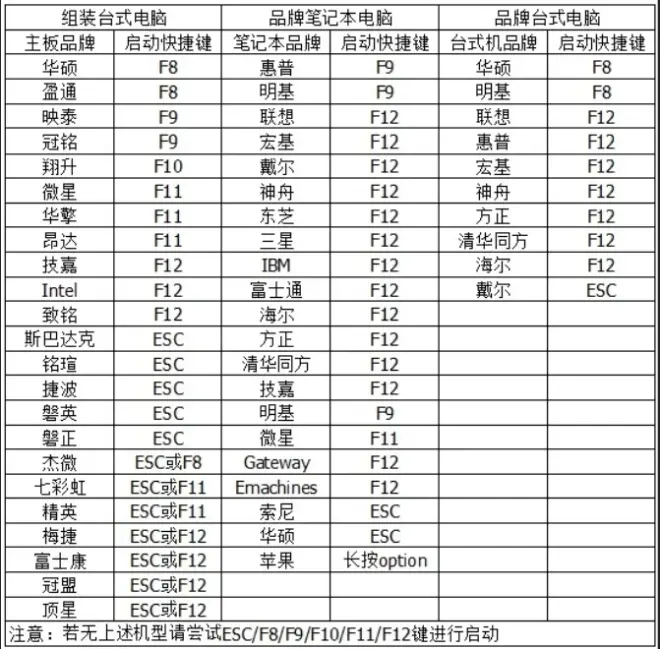
3.找到并选择自己的U盘名,一般U盘开头显示为USB····或者UEFI···,然后按回车键。以下网址为各种品牌电脑BIOS设置U盘启动方法:
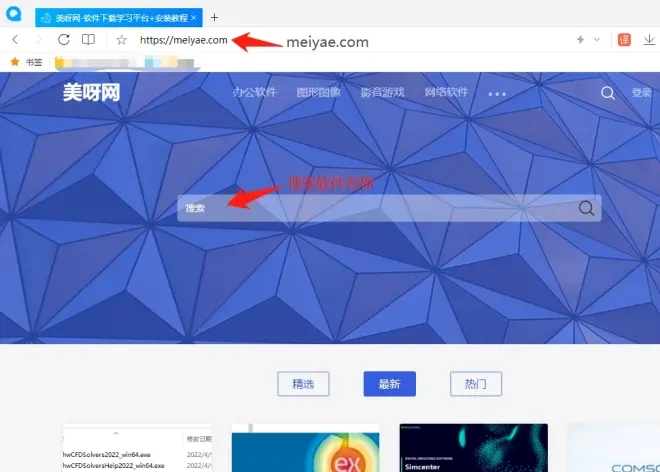
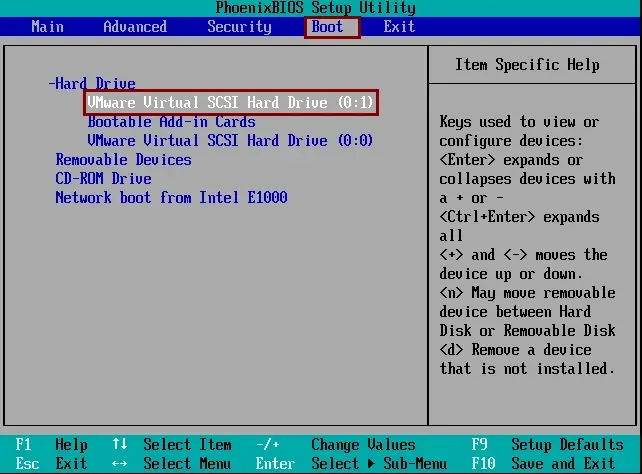
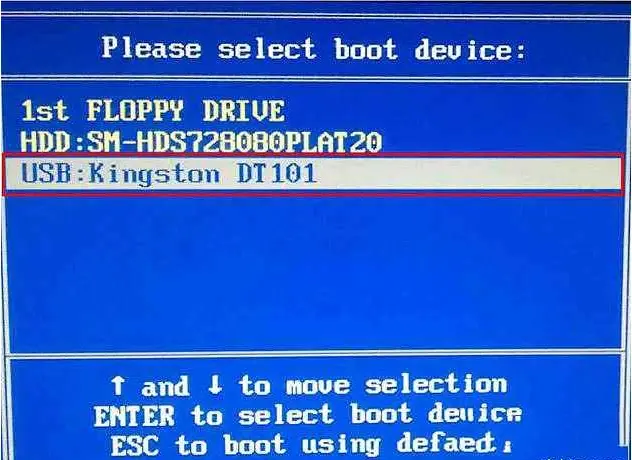
4.等待入PE系统界面。
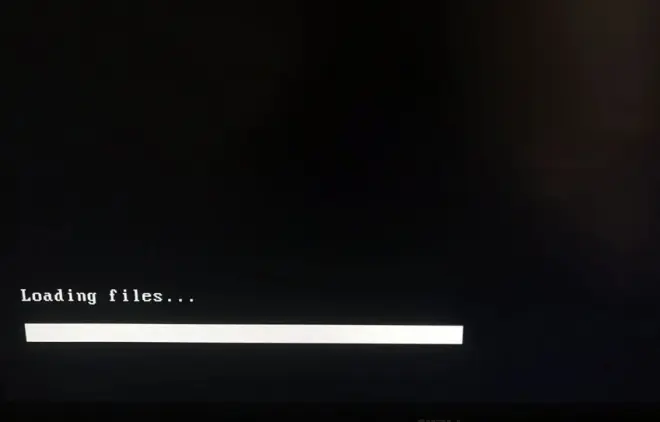
5.进入到PE系统界面后,我们打开【此电脑】。
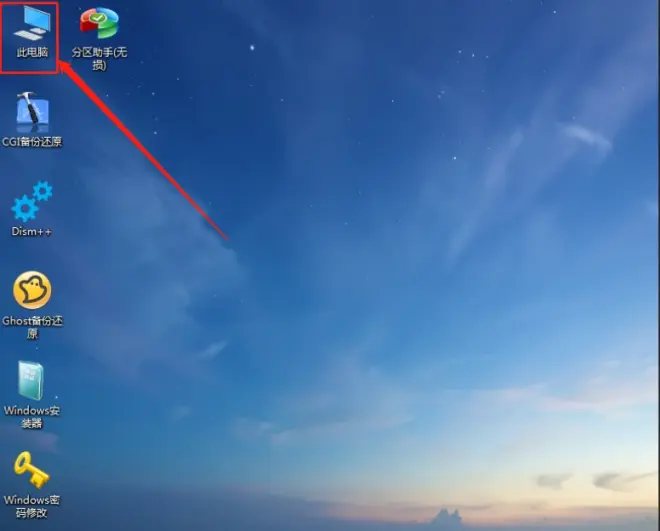
6.鼠标右击系统C盘,然后点击【格式化】。

7.勾选【快速格式化】,然后点击【开始】。
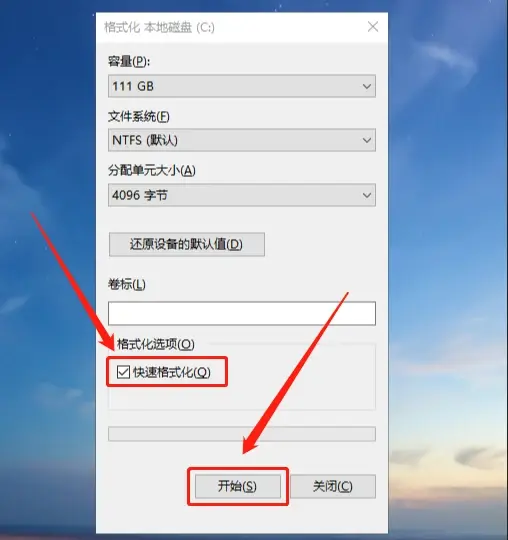
8.点击【确定】,然后等待C盘格式化完成。
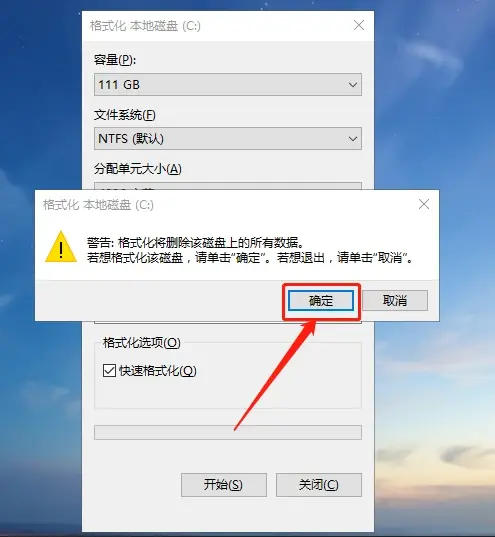
9.点击【确定】。
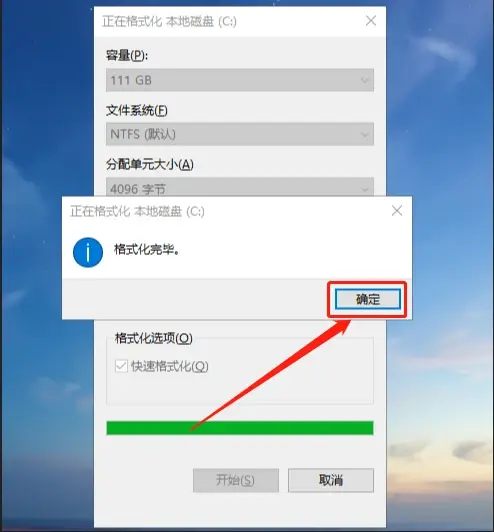
10.点击【关闭】。
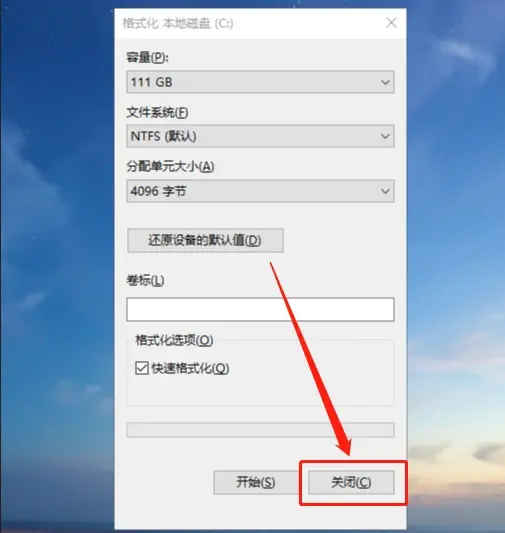
11.这里我们也可以根据自己的需要格式化其它磁盘,前提是该磁盘里的文件自己不需要了。
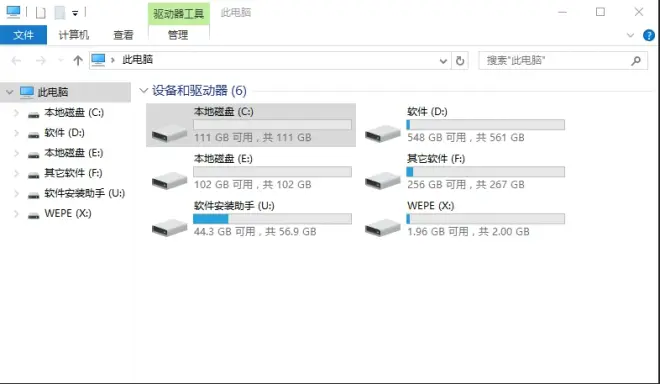
12.返回到PE系统桌面上,然后双击打开【Windows安装器】。
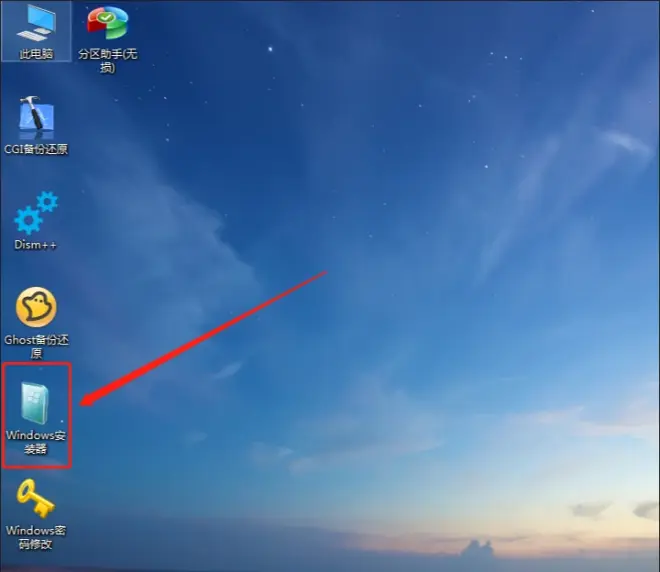
13.Windows安装器打开界面如下图所示。
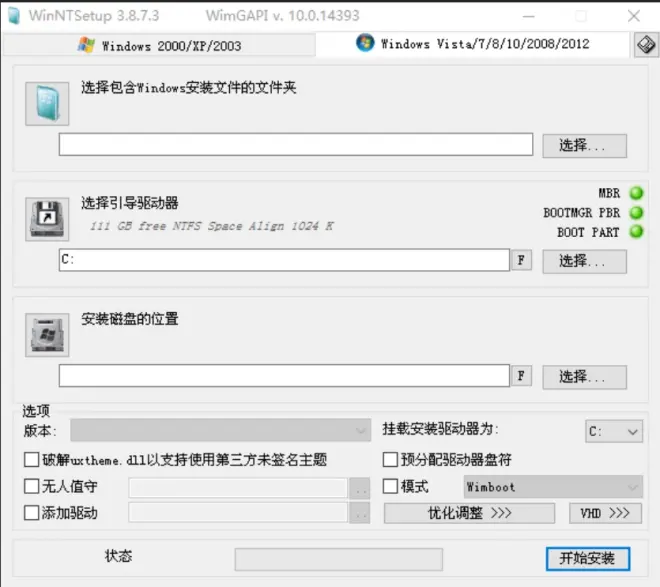
14.点击上方的【Windows Vista/7/8/10/2008/2012】,然后点击第一个【选择】。
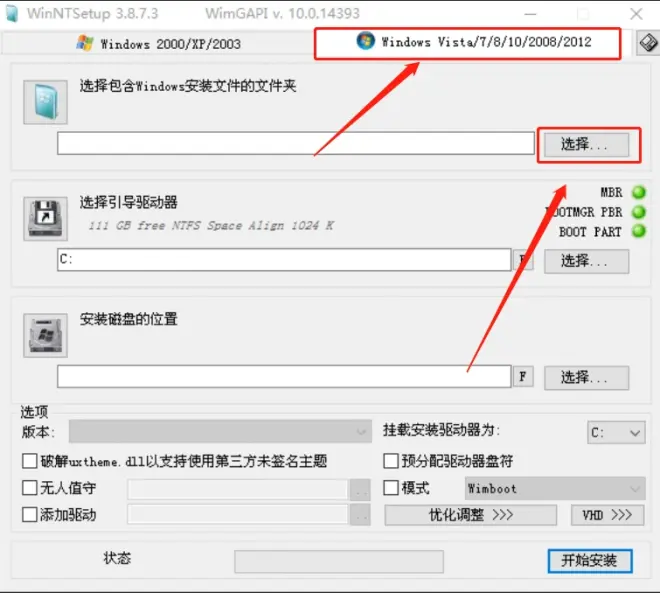
15.这里需要找到我们下载的windows系统镜像,打开U盘。
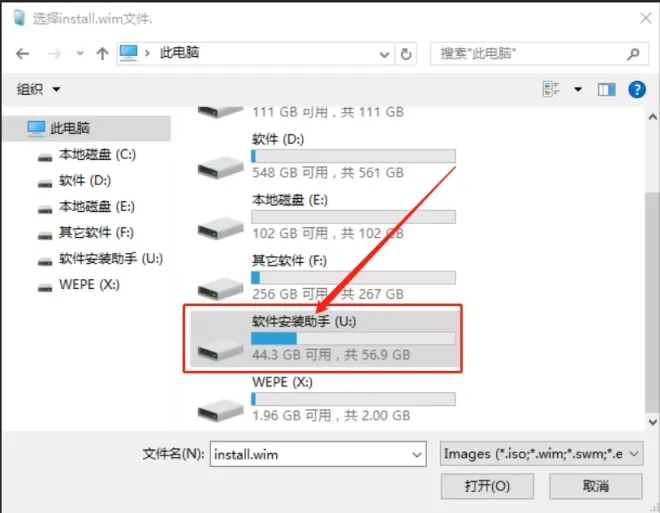
16.打开windows系统文件夹。
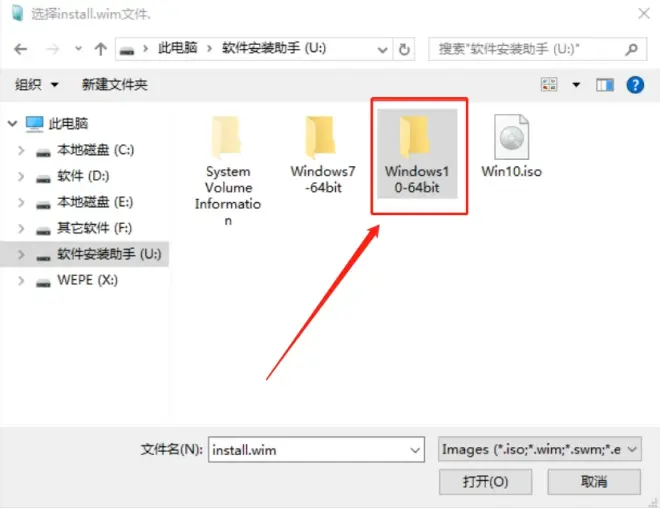
17.选中【windows10-64bit】系统镜像,然后点击【打开】。
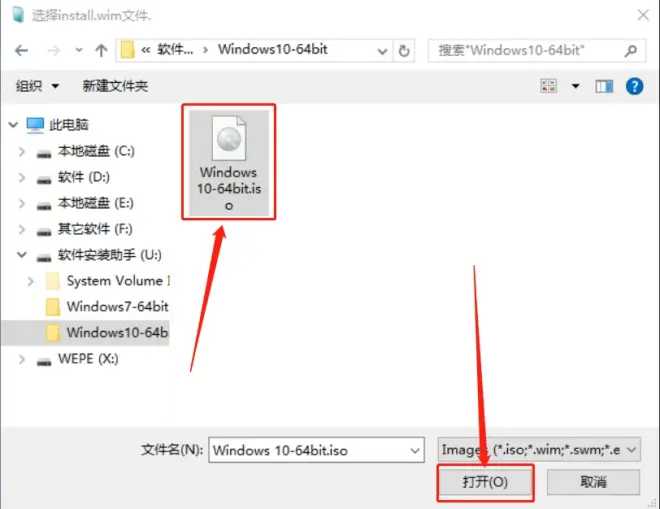
18.点击第二个【选择】。
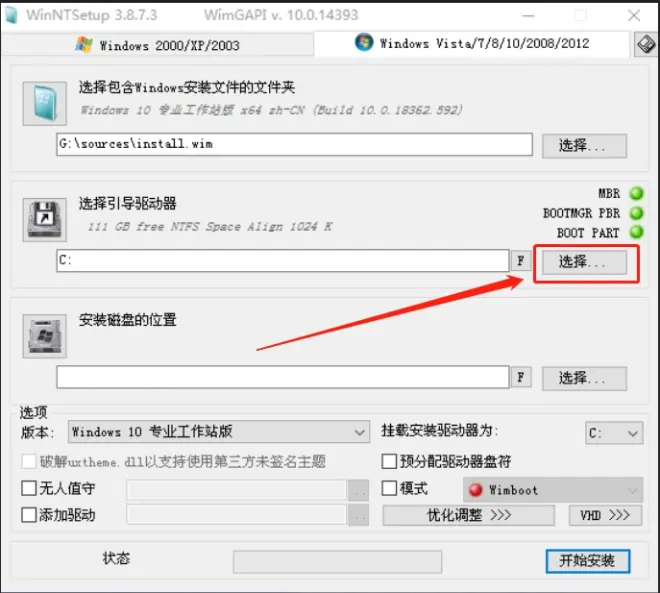
19.选中系统C盘,然后点击【选择文件夹】。
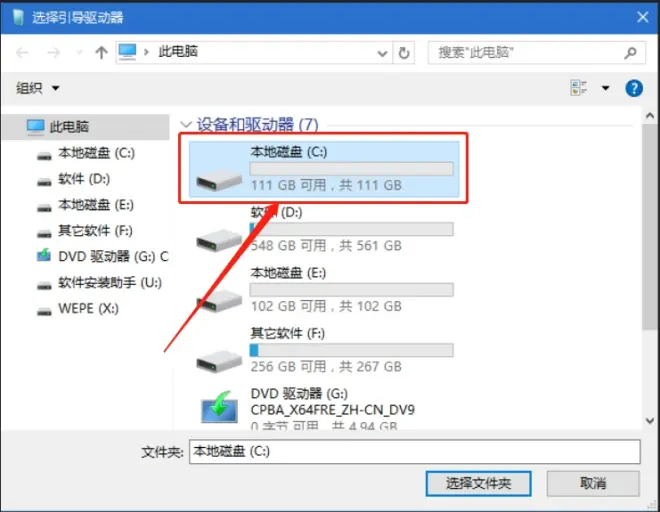
20.如下图所示,当显示为三个绿色或只有一个黄色,则说明引导驱动器正常,那么我们可以直接跳转到第23步骤。
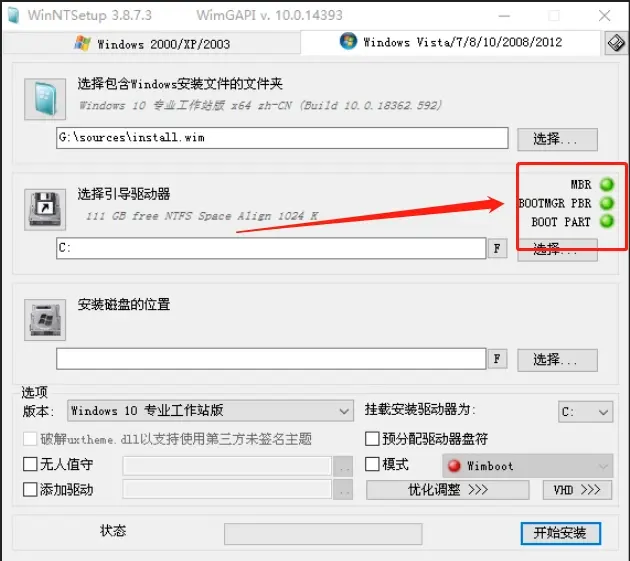
21.如果没有显示为全部绿色,则说明引导驱动器不正常,那么我们需要点击第二个【选择】继续选择其它磁盘。
22.尝试选择其它磁盘,直到显示为三个绿色或只有一个黄色为止。
23.点击第三个【选择】。
24.选中系统C盘,然后点击【选择文件夹】。
25.根据自己的需求选择windows系统版本,这里建议大家选择企业版或者专业版,这个两个版本的助手一直在用,感觉挺不错的,也很稳定。
26.选择好系统版本后直接点击【开始安装】。
27.直接点击【确定】即可。
28.系统安装中····请耐心等待安装进度条走完。
29.安装进度条走完后会弹出下图所示的提示框,直接点击【取消】。
30.点击桌面左下角的开始菜单,然后点击【重启】,之后电脑会重新启动。
31.系统启动中会继续安装系统,期间可能会重启数次,我们只需要耐心等待即可。

32.这里开始设置系统,选择【中国】,然后点击【是】。
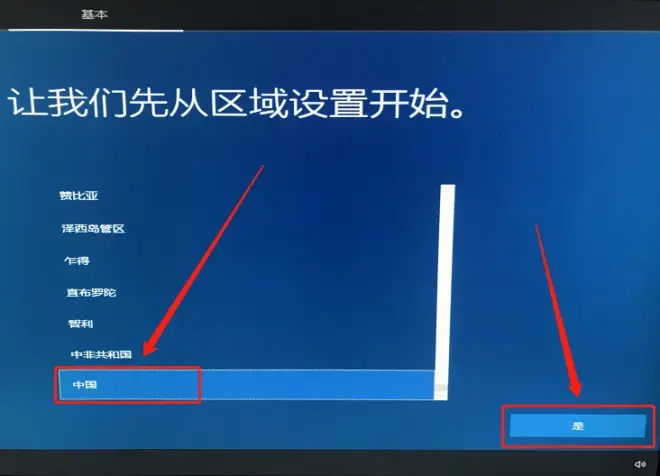
33.选择【微软拼音】,然后点击【是】。
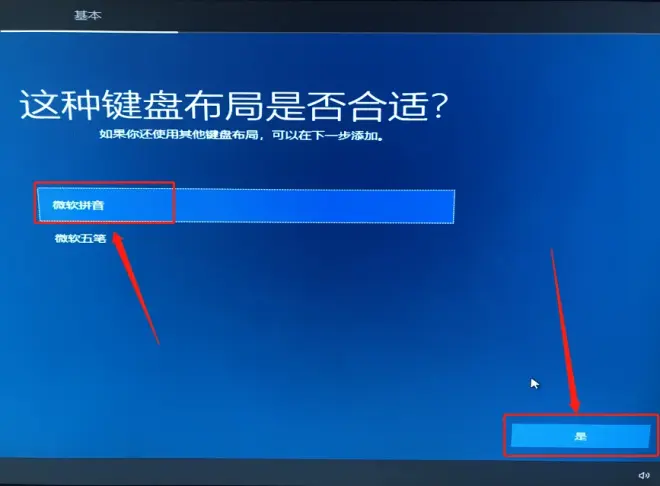
34.点击【跳过】。
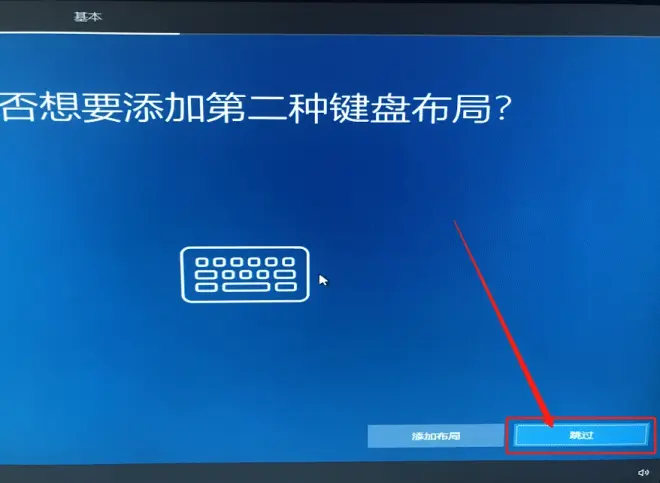
35.这里如果你的电脑上有无线网卡驱动,系统会自动安装并检测,我们连接网络即可,然后跳转到第38步骤。
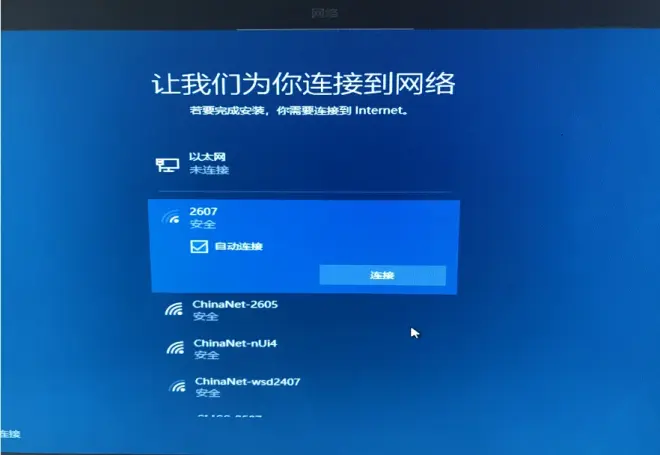
36.没有无线网卡,直接点击【我没有 Internet 链接】。
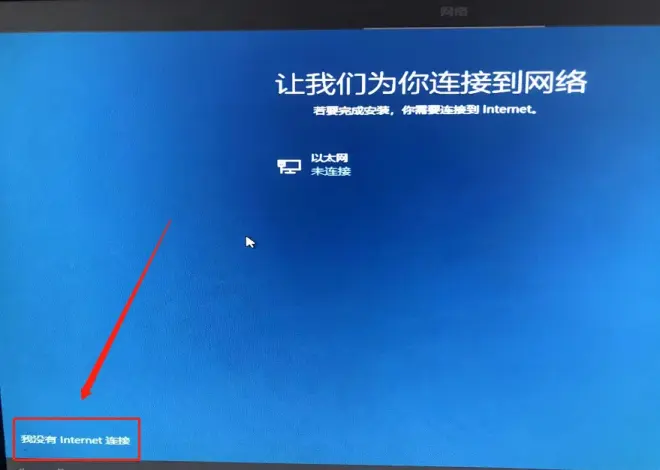
37.点击【继续执行有限设置】。
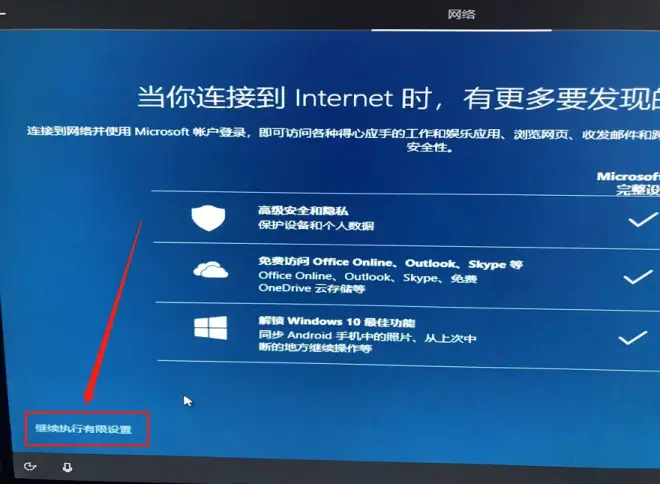
38.点击【接受】。
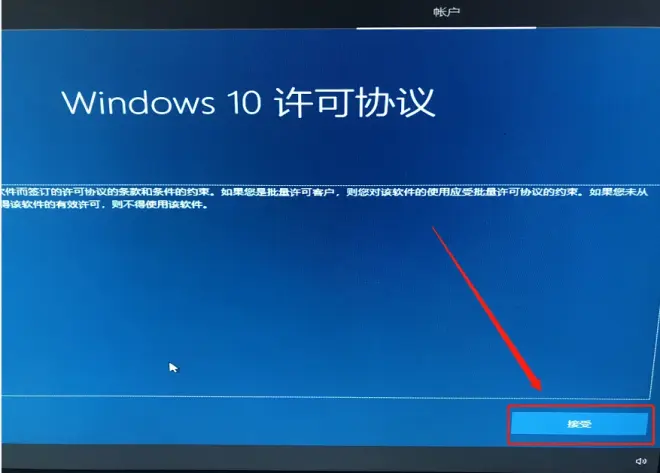
39.输入用户名,可随意设置,这里建议设置成英文名,然后点击【下一步】。
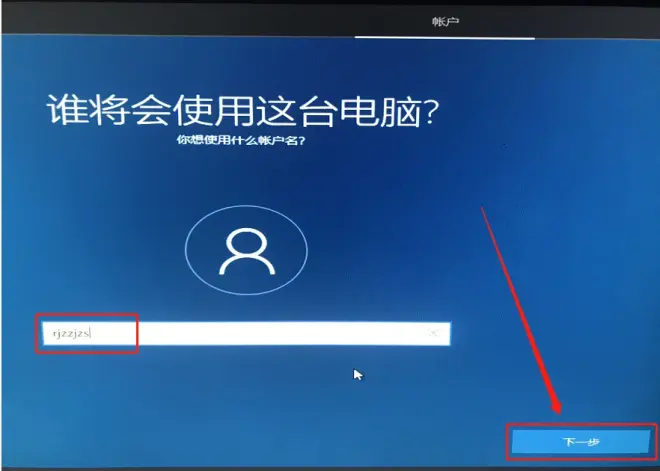
40.可以不用设置密码,直接点击【下一步】。
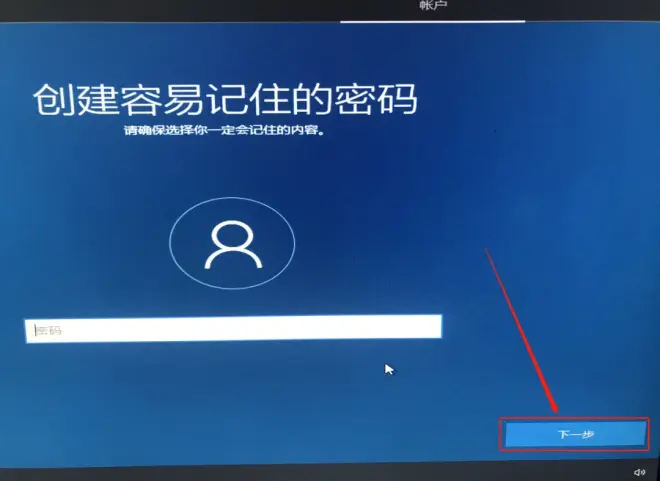
41.点击【是】。
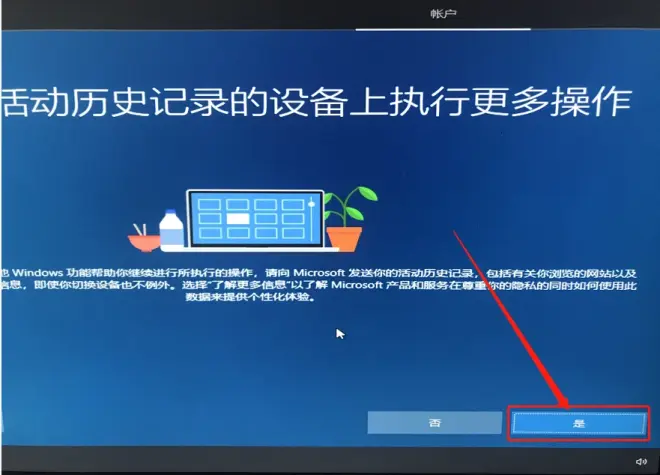
42.点击【接受】。
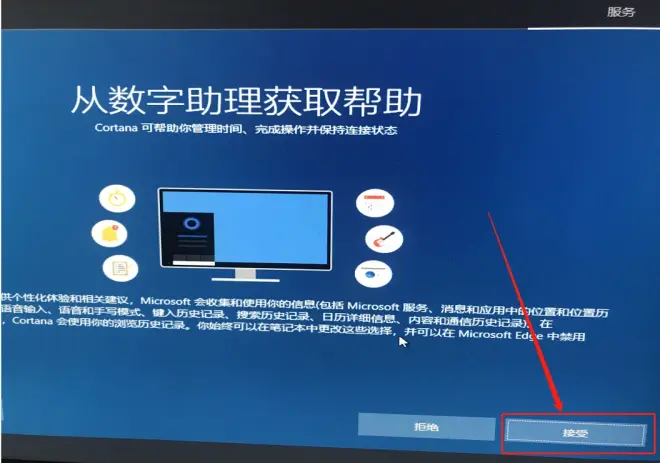
43.点击【接受】。
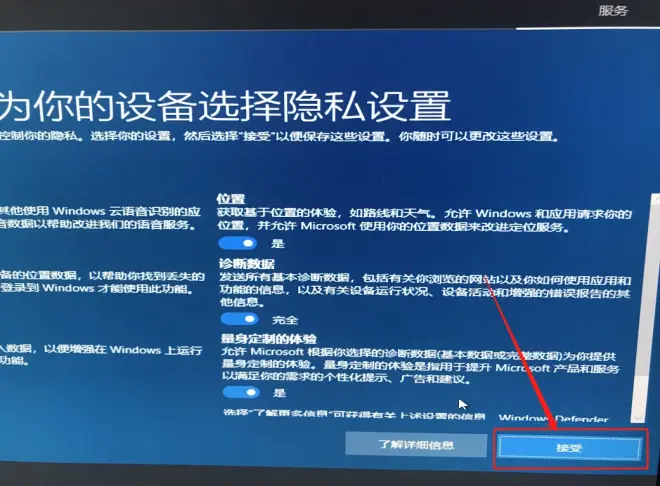
44.系统配置中····耐心等待进入到系统桌面。


45.如下图所示,我们已经进入到了系统的桌面,接下来我们开始设置系统配置以及激活系统。
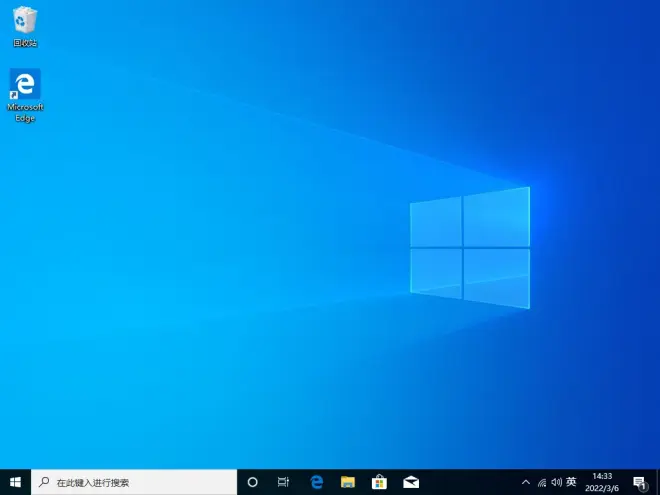
46.鼠标右击【桌面】,然后点击【个性化】。
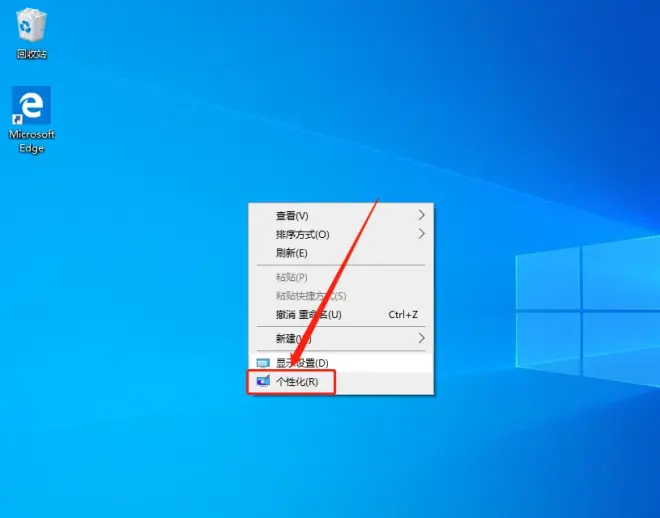
47.点击【主题】。
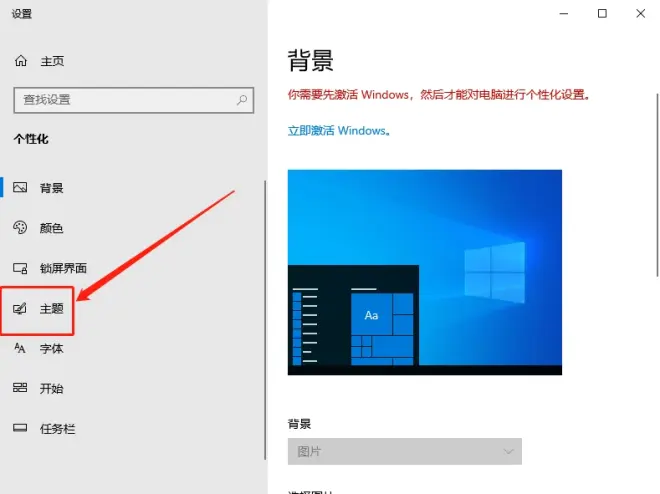
48.点击【更改桌面图标】。
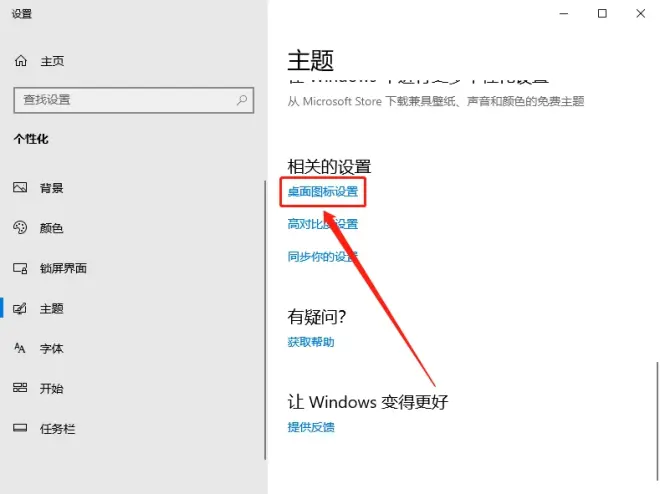
49.勾选【计算机】和【控制面板】,然后点击【确定】。
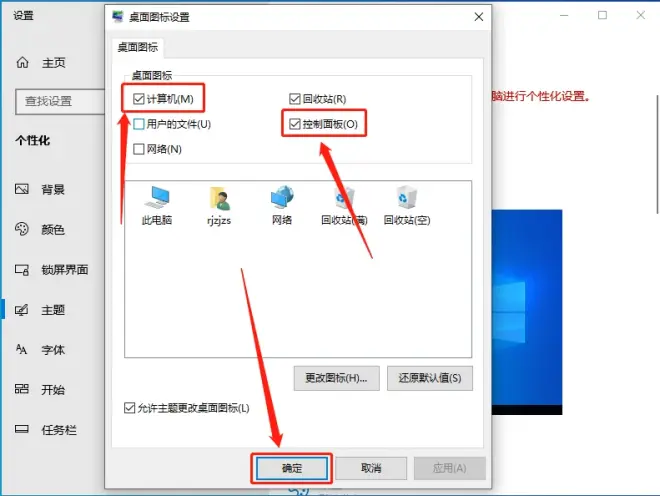
50.关闭打开的界面。
51.继续鼠标右击桌面,点击【显示设置】。
52.选择适合自己的分辨率。
53.打开U盘。
54.打开windows系统文件夹。
55.双击打开【WinRAR 解压软件】。
56.双击打开【winrar-x64-550sc】。
57.点击【运行】。
58.点击【是】。
59.点击【安装】。
60.点击【确定】。
61.点击【完成】。
62.关闭下图所示的界面。
63.接下来我们开始激活windows系统,win10系统激活前需要关闭系统的杀毒和防火墙,否则会拦截误删激活工具。
64.返回到系统文件夹,鼠标右击【win10激活工具】压缩包,选择【解压到win10激活工具】。
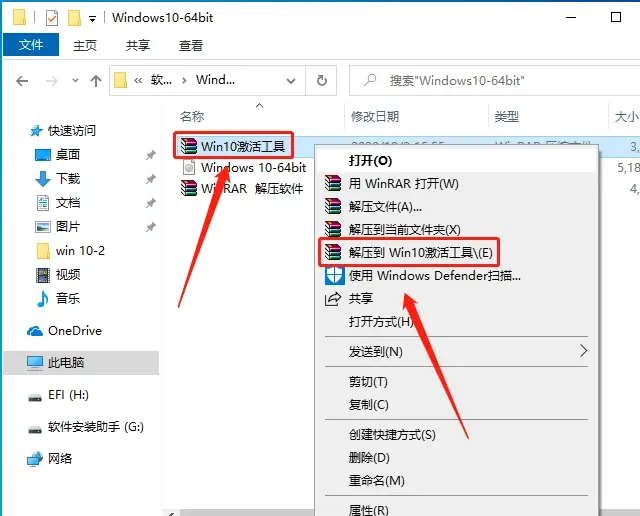
65.打开解压的【win10激活工具】文件夹。
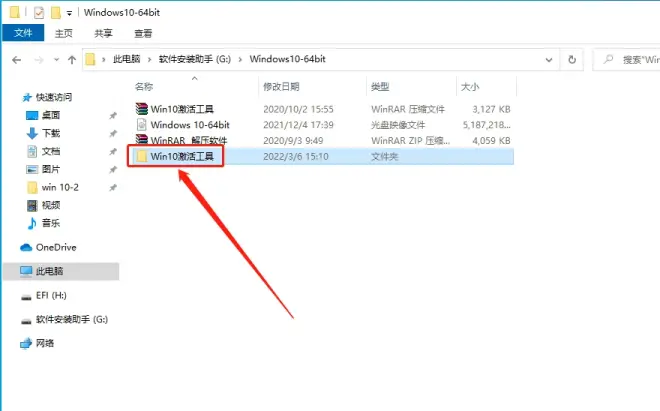
66.鼠标右击【License1】激活工具,选择【以管理员身份运行】。
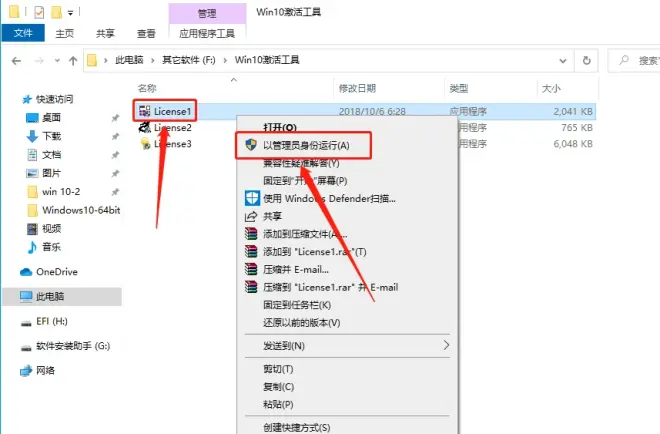
67.点击【是】。
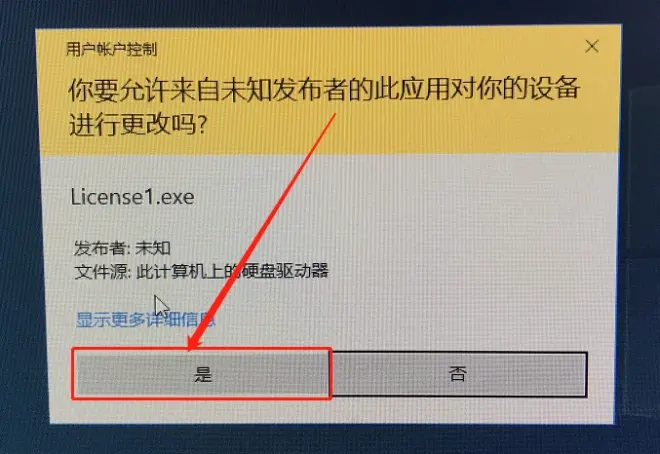
68.直接点击【激活】。
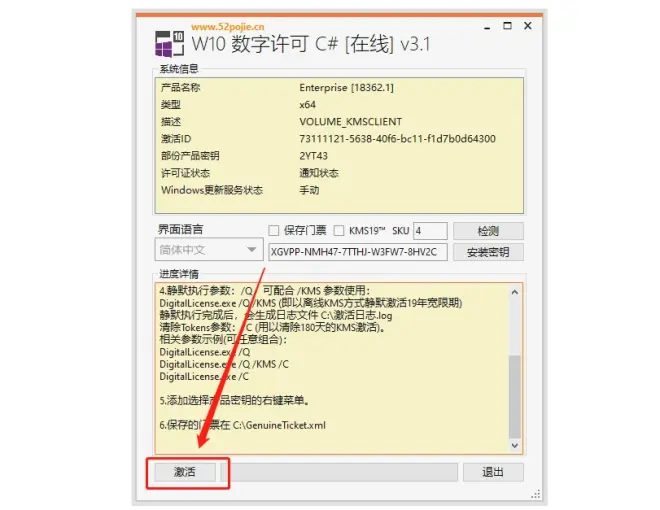
69.等待激活完成。
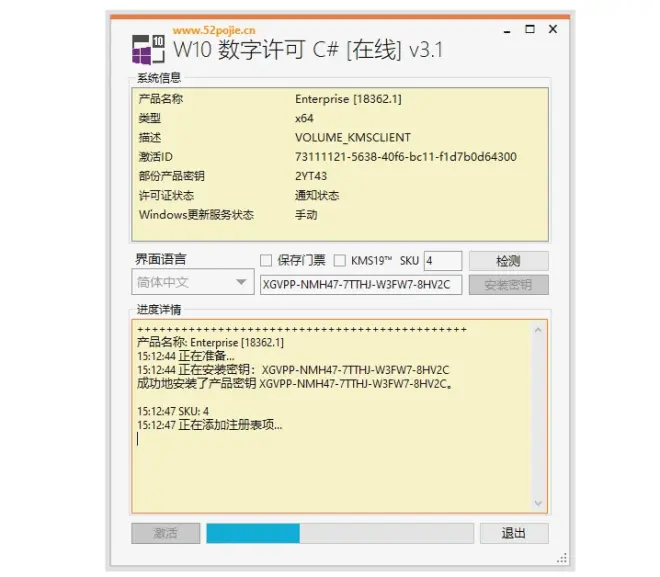
70.显示“成功的激活了产品”,我们直接点击【退出】。
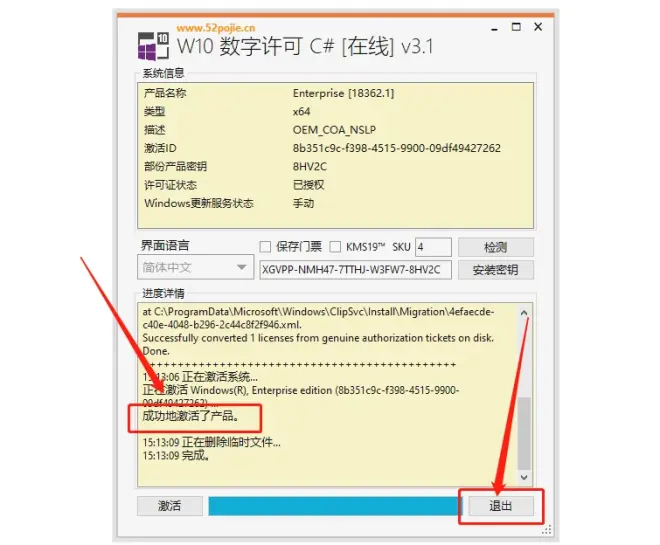
71.接下来我们查看系统是否激活,鼠标右击【此电脑】,然后点击【属性】。
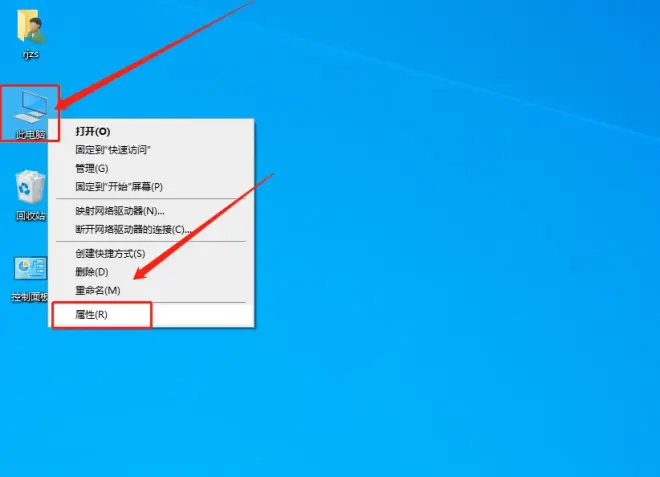
72.如下图所示,可以看到我们的系统已成功激活。
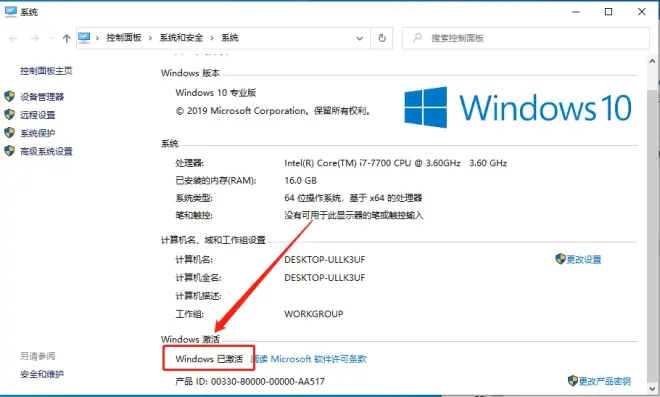
73.到这里我们的系统安装完成


